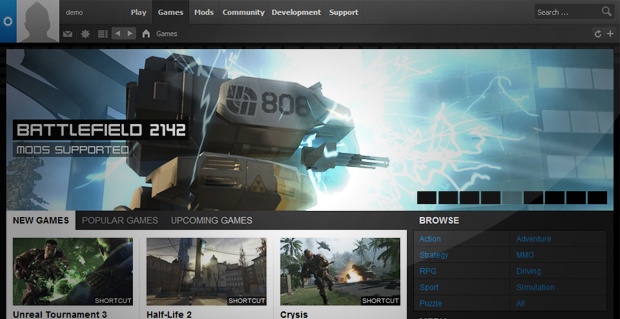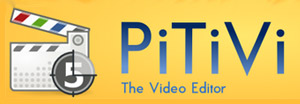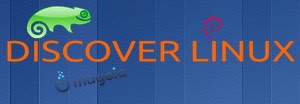samedi 24 décembre 2011
Comment installer Beatbox dans Ubuntu ?
comment L'installer ?
Vous ouvrez votre terminal avec les touches Ctrl + Alt + T , puis tapez les lignes suivantes :
sudo add-apt-repository ppa:sgringwe/beatbox
sudo add-apt-repository ppa:elementaryart/elementarydesktop
sudo apt-get update
sudo apt-get install beatbox
Libellés :
BEATBOX,
Découvertes,
logiciel,
musique
|
0
commentaires
lundi 19 décembre 2011
Paiement PayPal déjà disponible dans la logithèque Ubuntu 11.10
Une mise à jour pour Ubuntu 11.10, permet le paiement PayPal des millions d'utilisateurs d'Ubuntu dans la logithèque Ubuntu. Ce mode de paiement réputé sûr et sécurisé permettra d'accéder à la gamme sans cesse croissante de logiciels payants et livres numériques qui sont disponibles.
cependant, il n'est disponible que pour les utilisateurs d'Ubuntu 11.10. Espérons qu'il le sera autant sur les anciennes versions prochainement.
Libellés :
Paiement,
PayPal
|
0
commentaires
Maquette numérique, Paris Métropole 2020 sous Ubuntu 11.10
Une très grande maquette numérique de 37m2 fait à partir de Google Earth pour présenter la métropole parisienne ainsi que sa région en développement avec plus de 1200 projets. Cette réalisation qui est une première mondiale est le fruit du d'un partenariat avec Google et JCDecaux.
Et surtout, ce qui faut remarquer dans cette vidéo l'utilisation d'Ubuntu 11.10 qu'on peut voir clairement à 1 minute 17 secondes dans la vidéo. Eh oui, Linux est souvent est très discret au quotidien voire invisible pour beaucoup de gens, mais bien présent et utilisé pour des projet novateur et rendre des services importants.
Libellés :
novateur,
project,
ubuntu 11.10
|
0
commentaires
Pays/territoire :
Paris, France
lundi 12 décembre 2011
Un reportage sur Ubuntu à la TV
Voici un reportage réalisé par la télévision française "France 3" sur Ubuntu Party de Mai 2011. Néanmoins il y a quelques inexactitudes comme "Ubuntu fait des des français", mais cependant c'est un bon reportage. Espérons un jour qu'on parlera plus souvent des logiciels GNU/Linux à la TV.
Libellés :
TV,
Ubuntu,
Ubuntu Party
|
0
commentaires
le clone de plateforme de jeux Steam, Desura
 Desura est une plateforme de jeux similaire à Steam sur Windows & MacOS X. Disponible en version Beta pour l'instant sur Linux depuis peu, Desura promet au joueur sur Linux, la possibilité de jouer les meilleurs jeux facilement. Il vous permettra aussi d'avoir accès à une grande communauté, et aussi d'acheter assez simplement des jeux et des mods.
Desura est une plateforme de jeux similaire à Steam sur Windows & MacOS X. Disponible en version Beta pour l'instant sur Linux depuis peu, Desura promet au joueur sur Linux, la possibilité de jouer les meilleurs jeux facilement. Il vous permettra aussi d'avoir accès à une grande communauté, et aussi d'acheter assez simplement des jeux et des mods.Comment l'installer sur Ubuntu ?
1/ Ouvrir votre navigateur à la page web suivante : http://www.desura.com/
2/ cliquer sur "Download Desura" puis sur "Install Desura For Linux".
3/ Il vous faut Décompresser le fichier compresser et dans une fenêtre terminal, lancer les commandes suivantes :
Plus d'infos sur : Installer la plateforme de jeux Desura sur Ubuntu | Le Libriste
Une fois l’archive téléchargée, décompressez la et dans une fenêtre terminal, lancer les commandes suivantes :
chmod +x desura
./desura
Une fois l’installation terminée il de se créer un compte et vous pouvez commencer à installer des jeux. Difficile de faire plus simple !
Libellés :
Desura,
jeu,
Jeux,
plateforme de jeux,
Steam
|
0
commentaires
mercredi 30 novembre 2011
Citrus - La future interface pour LibreOffice ?
Il est très clair, et même important que LibreOffice change son interface pour une nouvelle. Les développeurs du la suite bureautique open-source, sont bien conscient de cette nécessité, et étudient la problématique avec une grande attention. Parmi les propositions d'interface en cours d'étude, il y a un nommé "Citrus".


Libellés :
Citrus,
interface,
LibreOffice,
nouvelle interface,
Office,
suite bureautique
|
0
commentaires
dimanche 20 novembre 2011
Clementine en développement pour Grooveshark ou Spotify
Clémentine est un lecteur de musique multi-plateformes, inspiré par Amarok 1.4, avec sur une interface simple & facile à utiliser trouver et jouer votre musique, y comprit ceux sur Internet à partir de Jamendo, Last.fm, SomaFM, Magnatune et Icecast .
La dernière version en développement du lecteur de musique Clémentine est disponible avec des nouvelles fonctionnalités très intéressantes. Vous pourrez maintenant désormais écouter vos musiques de Grooveshark ou Spotify. Néanmoins, il vous faudra au préalable un compte Premium de Spotify ou Grooveshark, donc payant. Cependant, l'un des point très interessant, vous pouvez vous affranchir d'installer la dernière version disponible sous Windows sous Wine sur Ubuntu, si vous avez un compte adequate.
La fonctionnalité semble fonctionner assez correctement sous Spotify.
Pour Grooverhark, vous pourrez ajouter une chanson à vos favoris ou des chansons à une playlist Grooveshark, créer de nouvelles listes... Pour le moment dans la dernière version tester, il n'est pas encore possibles d'écouter d'une station de radio Grooveshark.
Vous voulez découvrir et teste la dernière version.
Attention, il s'agit d'une version en développement, donc certains paquets peuvent être instables.
sudo add-apt-repository ppa: me-davidsansome/clementine-dev
sudo apt-get update
sudo apt-get install clémentine
Clémentine est disponible dans la "Logithèque Ubuntu" sous la version 0.7
Libellés :
audio,
Clémentine,
Découverte,
Grooveshark,
lecteur audio,
musique,
player,
Spotify
|
0
commentaires
samedi 5 novembre 2011
EeePC 1011PX sous Ubuntu disponible à 199€
Enfin ! Le netbook de la marque ASUS sous la célèbre distribution Linux UBUNTU est enfin sorti.
Le Eee PC 1011PX est un netbook avec un écran de 10,1" LED supportant un définition de 1024 x 600 pixels équipé du processeur Atom N570 double coeur de 1,66 Ghz d'intel avec un chipset graphique GMA 3150, 2 Go de mémoire vive (au lieu du 1Go imposé par Microsoft avec Windows) un disque dur 320 Go. Avec tout cela, on nous promet jusqu'à 10 heures d'autonomie.
Sans oublier la machine intègre 3 ports USB 2.0, une webcam de 0,3 mégapixels pour vos vidéoconférences, Réseau Ethernet et du sans fil WiFi N.
Le Eee PC 1011PX est en ventre pour moins de 200€ chez : http://www.rueducommerce.fr et http://www.topachat.com
vendredi 28 octobre 2011
Google Chrome 15 disponible sur Ubuntu
Les nouveautés qui sont assez intéressantes sont les suivantes :
- Apparition d'un nouvel onglet (page) avec un design retravaillé pour une meilleure organisation et une accessibilité plus simple & pratique à vos applications.
- Le nouveau design du Chrome Web Store fait que les applications sont regroupés par catégories qu'on peut nommer. Les extensions sont désormais présentées via une mosaïque d'images qui sont mises à jour à chaque fois que vous visitez le site.
L'intallation
Google Chrome 15 est disponible sur le service de Google offrant la version en téléchargement au format installation Debian pour Ubuntu.
En outre il est proposer directement parmi les mises à jour Ubuntu 11.10, (voir dans le "gestionnaire de mise à jour") pour ceux qui ont déjà installer une ancienne version.
mardi 25 octobre 2011
Cairo-Dock, maintenant une interface à part entière !
C'est avec joie, qu'on découvre la nouvelle version de Cario-Dock. Un petit rappel et présentation s'impose pour certain pour commencer.
Cairo-Dock qu'est-ce encore ?
Cairo-dock comme son nom l'indique est un "dock" (vous savez le truc qu'on voit sur le mac avec de jolie iconos pour lancer des programme), eh bien cette barre de lancement d'applications animée se trouvant sur le bureau à bien évolué sur Linux.
Elles posséde aussi de nombreuses particularités interessantes, des "plug-ins" qu'on appelle des applets, et aussi ses widgets (ou gadgets).
Mais le projet n'est pas resté qu'à ce stade. Maintenant il a évolué encore, pour devenir une interface utilisateur à part entière, un environnement de bureau autonome assez séduisant d'ailleurs. Vous pouvez désormais le mettre dans une session dans Ubuntu à partir de menu de connexion utilisateur LightDM.
Comment installer ?
À savoir : Cairo-Dock 2.4 est disponible dans la Logitèque Ubuntu sous l'appellation (GLX-Dock) sous la version : cairo-dock 2.4.0~2-0ubuntu1
Sinon, vous ouvrez votre terminal avec les touches Ctrl + Alt + T , puis tapez les lignes suivantes :
sudo add-apt-repository ppa:cairo-dock-team
sudo apt-get update
sudo apt-get install cairo-dock cairo-dock-plug-ins
Votre mot de passe sera demandé pour exécuter votre commande.
Libellés :
Cairo-Dock,
Découverte,
Découvertes,
dock,
logiciel
|
0
commentaires
vendredi 21 octobre 2011
Déjà de nouvelles idées pour Unity prochaine version
A peine Ubuntu 11.10 avec plusieurs améliorations dans l'interface par défaut "Unity", qu'on émette déjà des propositions et des idées afin l'améliorer encore davantage auprès de l'équipe conceptrice de Canomical. Les idées viennent cette fois-çi de Frederico Araújo Mendes.
Parmi ces idées on trouve :
Un nouveau design avec des icônes plus grandes
Réduire le nombre d'applications qui montrent jusqu'à Dash en cachant des éléments techniques. Ils ne doivent apparaître dans les paramètres système.
La liste des applications installées doivent être affichés dans des catégories, comme dans GNOME Shell
Lentilles Applications: Ne pas afficher les catégories vides
Affichage "Apps disponible en téléchargement" uniquement lorsque l'utilisateur effectue une recherche qui ne renvoie aucun résultat
Fichiers lentille doit afficher les périphériques montés et vous permettra de connecter à un serveur, etc
Libellés :
Ubuntu,
Ubuntu 12.04
|
1 commentaires
jeudi 20 octobre 2011
Ubuntu à 7 ans
Eh oui, l'aventure à commencer il y a 7 ans déjà, plus exactement le 20 octobre 2004. Ce blog n'existait pas, et plusieurs d'entre nous l'on découvert bien après. D'ailleurs, vous ne trouverez pas de vidéos qui vous montera ce que c'était à l'époque, histoire de comparer avec votre distribution à jour, il sera aussi pas évident de trouver une photo de celui-çi.
La première version Ubuntu 04.10 du nom de Warty Warthog, lancer par un ancien développeur de la très réputé distribution Debian, le sud-africain Mark Shuttleworth. Il souhaitait d'ailleurs dès l'époque rentre plus facile d'accès pour les novices Linux. Alors, commence en mars 2004 l'élaboration d'Ubuntu. Celui-çi est basé dès le commencement est fondé sur Debian et utilise comme base pour le bureau GNOME (la version 2.8).
La couleur dominante : Le marron (le fond écran), l'orange s'est ajouté surtout après.
Depuis Ubuntu a fait son chemin, pour devenir l'un des distributions sous GNU/Linux, le plus populaire.
Libellés :
Ubuntu
|
0
commentaires
mercredi 19 octobre 2011
Le thème Faenza disponible pour Ubuntu 11.10 avec de nouvelles icônes
Le thème d'icônes "Faenza", un des les plus populaires pour Ubuntu, a été mis à jour. Dans ce pack est inclut de nouvelles icônes pour Wunderlist, Scribes, Clémentine, Steam, Xterm, Tracker... et d'autre retravaillés (GParted, GConf Editor, etc.).
Maintenant que Ubuntu 11.10 et GNOME 3.2 sont disponible, il était évident de s'attendre à cette mise à jour. En outre, nous pouvons remarque l'introduction de 2 nouveaux thèmes "Faenza-Ambiance" et "Faenza-Radiance" chacun adapter à l'utilisation à la situation de la barre du haut du menu d'Unity.
Comment installer Faenza ?
1/ Avant tout, il vous faudra GNOME Tweak Tool installer dans votre ordinateur.
Celui-çi est disponible dans la "Logithèque d'Ubuntu. Ce logiciel qui fonctionne sur Unity ou sur Gnome Shell, vous permettra de paramétrer votre interface facilement, dont le icônes.
Vous pouvez directement cliquez sur ce lien pour cela : GNOME Tweak Tool
sinon ouvrez votre terminal avec les touches Ctrl + Alt + T , puis tapez :
sudo apt-get install gnome-tweak-tool
2/ L'installation de Faenza.
Ouvrez le terminal et tapez les lignes suivantes, avec votre mot de passe quand il est demandé.
sudo add-apt-repository ppa:tiheum/equinox
sudo apt-get update
sudo apt-get install faenza-icon-theme
Libellés :
Faenza,
icônes,
mise à jour
|
1 commentaires
mardi 18 octobre 2011
Installer GNOME Shell dans Ubuntu 11.10
Avec Ubuntu 11.10 avec GNOME 3.2 inclus, on a l'heureux privilège de pouvoir utiliser au choix comme interface utilisateur, soit Unity ou Gnome Shell. Par défaut, Ubuntu 11.10 Ocelot onirique utilise Unity 3D ou 2D (selon votre configuration hardware reconnue de votre PC).
GNOME Shell n'est pas installé par défaut mais vous pouvez facilement l'installer depuis les dépôts Ubuntu officiels, il se trouve directement dans la "Logithèque Ubuntu".
Sinon, vous ouvrez votre terminal avec les touches Ctrl + Alt + T , puis tapez la ligne suivante :
sudo apt-get install gnome-shell
Votre mot de passe sera demandé pour exécuter votre commande.
Pour pouvoir utiliser choisir son interface, vous devrez vous déconnectez (cliquez sur votre nom, puis sur Changer de compte utilisateur) et sélectionnez l'interface dans l'écran de connexion d'utilisateur (en cliquant sur pignon à droite).
Ainsi vous pouvez avoir pour chaque utilisateur une interface propre.
Libellés :
astuces,
Gnome shell,
installation,
interface,
Ubuntu,
unity
|
0
commentaires
lundi 17 octobre 2011
Rappel des raccourcis clavier Unity
Depuis la sortie de Ubuntu sous sa version 11.04, l'interface Unity possède un ensemble de combinaison de touche pratique pour améliorer votre productivité, et gagner en rapidité. Nous avons regroupé dans cette article les principaux raccourcis clavier qui fonctionne avec la dernière mouture de votre distribution Linux préférée, Ubuntu 11.10.
Ctrl + Alt + ← : Switcher à gauche d’un espace de travail à un autre.
La touche Super ou "Super touche"
Pour vous aider dans la gestion de votre bureau de travail, ces raccourcis se révéleront très pratique une fois que vous les aurez bien assimilé, au point que vous deviendrez addict.
Super + F : Pour avoir accès à vos quatre espaces de travail par défaut en un mode exposé. Ensuite vous pouvez aussi déplacer à la souris vos fenêtres vers un autre espace.
Alt + Schift + ↑ : Mode exposé, affiche toutes les fenêtres ouvertes de l’espace de travail actif en un zoom arrière. (similaire à la fonction Expo du Mac)
Alt + Tab : switcher entre les applications d’un même espace de travail.
Les quatres raccourcis suivants vous serviront à switcher vers un des quatres espace de travail par défaut de Unity.
Avant tout chose, commençons par souligner l'importance de la touche Super avec un logo Windows ou avec la pomme sur un Mac. Son emploi est similaire à l'appel au menu Démarrer dans Windows.
La touche Super sert à afficher le lanceur d'Applications, ouvrir directement le "Tableau de bord".
En maintenant la touche Super enfoncée, vous verrez apparaître des chiffres sur chaque icônes du dock. Il vous servira à ouvrir une application directement en pressant la touche Super enfoncée puis sur sur un chiffre.
Expl. : Super + touche de 0 à 9
La gestion de l'espace de travail
Super + F : Pour avoir accès à vos quatre espaces de travail par défaut en un mode exposé. Ensuite vous pouvez aussi déplacer à la souris vos fenêtres vers un autre espace.
Alt + Schift + ↑ : Mode exposé, affiche toutes les fenêtres ouvertes de l’espace de travail actif en un zoom arrière. (similaire à la fonction Expo du Mac)
Alt + Tab : switcher entre les applications d’un même espace de travail.
Les quatres raccourcis suivants vous serviront à switcher vers un des quatres espace de travail par défaut de Unity.
Ctrl + Alt + ← : Switcher à gauche d’un espace de travail à un autre.
Ctrl + Alt + → : Switcher à droite...
Ctrl + Alt + ↑ : Switcher en haut...
Ctrl + Alt + ↓ : switcher en bas...
On peut aussi déplacer une fenêtre ou une application d'un espace de travail vers un autre.
Ctrl + Alt + Schift + ← ou Ctrl + Alt + Schift + → : Déplacer la fenêtre active vers un autre espace de travail à gauche ou à droite...
Ctrl + Alt + Schift + ↑ ou Ctrl + Alt + Schift + ↓ : Déplacer la fenêtre active vers un autre espace de travail en haut ou en bas...
Capture
Impécr Syst : Faire une capture d'écran du bureau
Alt + Impécr Syst : Faire une capture d'écran de la fenêtre active
Recherche :
Super + F : rechercher un fichier
Super + A : rechercher une application
Les indispensables
Super + T : ouvrir la corbeille
Alt + F2 : Lancer une commande
Ctrl + Alt + T : lancer le terminal.
Libellés :
astuces,
raccourcis,
raccourcis clavier,
touche,
unity
|
1 commentaires
vendredi 23 septembre 2011
OpenShot 1.4 est enfin sortie !
La version 1.4 du logiciel de montage vidéo sous licence GNU/Linux et disponible gratuitement. Néanmoins faire un don serait très sympa si vous le pouvez, car il faut reconnaître, qu'ils ont fait beaucoup d’efforts pour nous offrir un excellent soft !
Les nouveautés d'OpenShot 1.4
Le résultat du travail effectuer sur la nouvelle version, un logiciel déjà bon, et davantage améliorer de nos jours. Cet éditeur vidéo est multipiste,(vidéo, audio et la séquence d'images) possède de nombreuses caractéristiques : Du compositing, un nombre illimité de pistes/couches, redimensionnement Clip (avec mise en échelle, rognage, le magnétisme) et la découpe des transitions, le mixage audio, et des titres vectoriels, Neiges particules 3D générés, slow motion, et de nombreux effets numériques... Tous ces choses en supportant la vidéo haute définition , y compris HDV et AVCHD. Pas étonnant qu'il recueil beaucoup d'enthousiastes et touche une forte et large audience.
Pour les plus curieux : http://www.openshot.org/screenshots/
Télécharger
OpenShot 1.4 sera bientôt dans dans la logithèque Ubuntu 11.10, selon Jonathan Thomas, le créateur du logicielOpenShot. Et une version Débian sera disponible prochainement en téléchargement.
Pour en savoir plus : http://www.openshotvideo.com/
Les nouveautés d'OpenShot 1.4
Le résultat du travail effectuer sur la nouvelle version, un logiciel déjà bon, et davantage améliorer de nos jours. Cet éditeur vidéo est multipiste,(vidéo, audio et la séquence d'images) possède de nombreuses caractéristiques : Du compositing, un nombre illimité de pistes/couches, redimensionnement Clip (avec mise en échelle, rognage, le magnétisme) et la découpe des transitions, le mixage audio, et des titres vectoriels, Neiges particules 3D générés, slow motion, et de nombreux effets numériques... Tous ces choses en supportant la vidéo haute définition , y compris HDV et AVCHD. Pas étonnant qu'il recueil beaucoup d'enthousiastes et touche une forte et large audience.
A tout cela s'ajoute les nouveautés que vous pouvoir dans la vidéo çi-dessus.
Pour les plus curieux : http://www.openshot.org/screenshots/
Télécharger
OpenShot 1.4 sera bientôt dans dans la logithèque Ubuntu 11.10, selon Jonathan Thomas, le créateur du logicielOpenShot. Et une version Débian sera disponible prochainement en téléchargement.
Pour en savoir plus : http://www.openshotvideo.com/
Libellés :
Découverte,
Découvertes,
éditeur vidéo,
enregistrement vidéo,
mise à jour,
montage vidéo,
OpenShot,
vidéo
|
0
commentaires
La bêta 2 d'Ubuntu 11.10 est disponible
Résumé de la situation.
Tout d'abord faisons récapitulatifs des points à souligné par rapport à la précédente version Bêta.
Pour faire court, les changements visibles et des nouveautés sont plus au niveautés de l'affinement, un look plus abouti, interessant, voir époustouflant pour certain.
Commencons par l'interface Unity, on remarque des améliorations surtout au niveau des performances et la corrections de bugs, puis les soins d'affinements. Pour la logithèque Ubuntu, son aspect est plus soigné.
Les applications disponibles.
Sinon pour les applications par défaut, ils sont les même, mais sous de nouvelles versions, dont Firefox 7 Bêta, Thunderbird 7, Shotwell 0.11.1, Banshee 2.2.0, GNOME 3.1.92, LightDM remplace de GDM, Thunderbird contre Evolution et Computer Janitor. Autres grands absents, Synaptic (Gestionnaire de paquets), PiTiVi (montage vidéo). Néanmoins, ils seront toujours installable via les dépôts, bien sûr !
La beta 2 est en téléchargement.
Nous vous rappellons qu'il s'agit d'une version Bêta, il n'est pas recommandé d'installer Ubuntu 11.10 beta Ocelot onirique 2 sur une machine de production, car vous devez envisager de rencontrer quelques plantages occasionnels. Sinon nous n'avons pas pour l'instant découvert de problèmes majeurs. Cependant, vous pouvez tester normalement.
Télécharger le CD live : http://releases.ubuntu.com/11.10/
Libellés :
Découverte,
Découvertes,
OS,
Ubuntu
|
0
commentaires
mercredi 21 septembre 2011
Ubuntu Tweak 0.6 une version bêta prometteuse
Ubuntu Tweak est de retour avec plein d'améliorations et innovations interressantes. Cette application vous permet de configurer facilement Ubuntu. Il fournit de nombreuses options utiles pour le système et le bureau, et vous donne l'accès à des paramètres difficiles d'accès ou peu connus..
Nous retrouvons ce logiciel avec une nouvelle interface utilisateur, des fonctionnalités et une navigation entre les différents onglets améliorées, des options des préférences vous permetttant de installer / supprimer des plugins, une meilleur finition de la section des paramètres de Compiz...
L'installation
Téléchargez et installez le paquet DEB disponible sur le site officiel. (mais la version Ubuntu Tweak 0.5.14 pour l'instant). C'est ici. (http://launchpad.net/ubuntu-tweak/0.5.x/0.5.14/+download/ubuntu-tweak_0.5.14-1~natty1_all.deb)
Pour installer Ubuntu Tweak 0.6 pour Ubuntu , vous ouvrez simplement le terminal et tapez:
sudo apt-add-garde ppa tualatrix / suivante
: sudo apt-get update
sudo apt-get install ubuntu-tweak
La version 0.6 sera intégré dans le futur dans la logithèque Ubuntu.
Site officiel : http://ubuntu-tweak.com/
Nous retrouvons ce logiciel avec une nouvelle interface utilisateur, des fonctionnalités et une navigation entre les différents onglets améliorées, des options des préférences vous permetttant de installer / supprimer des plugins, une meilleur finition de la section des paramètres de Compiz...
L'installation
Téléchargez et installez le paquet DEB disponible sur le site officiel. (mais la version Ubuntu Tweak 0.5.14 pour l'instant). C'est ici. (http://launchpad.net/ubuntu-tweak/0.5.x/0.5.14/+download/ubuntu-tweak_0.5.14-1~natty1_all.deb)
Pour installer Ubuntu Tweak 0.6 pour Ubuntu , vous ouvrez simplement le terminal et tapez:
sudo apt-add-garde ppa tualatrix / suivante
: sudo apt-get update
sudo apt-get install ubuntu-tweak
La version 0.6 sera intégré dans le futur dans la logithèque Ubuntu.
Site officiel : http://ubuntu-tweak.com/
Libellés :
Découverte,
logiciel,
maintenance,
mise à jour,
Ubuntu Tweak
|
0
commentaires
Wunderlist pour Ubuntu
 Wunderlist est un logiciel simple & gratuit de gestion de tâches de tâches. Il vous permet surtout de synchroniser en ligne votre liste de tâches sur n'importe quel ordinateur utilisé (PC Linux, Windows, Mac, Android et iOS). Quand vous êtes hors connexion, la synchronisation se fera quand vous serez en ligne.
Wunderlist est un logiciel simple & gratuit de gestion de tâches de tâches. Il vous permet surtout de synchroniser en ligne votre liste de tâches sur n'importe quel ordinateur utilisé (PC Linux, Windows, Mac, Android et iOS). Quand vous êtes hors connexion, la synchronisation se fera quand vous serez en ligne.Ainsi grâce à ce soft, vous aurez une tracibilité de vos tâches très facilement, et les imprimer ou partager en les envoyant par mail.
Avec Wunderlist vous pouvez :
- Créez des listes avec des tâches différentes
- Ajouter des dates et des notes pour des tâches à remplir
- Filtrer les tâches par mots clés, dates, etc
- Marquer les tâches importantes avec une étoile
- Utilisez les raccourcis clavier pour créer et gérer les tâches / listes
- Personnalisez le fond d’écran, dont 12 dans l'application
- Cacher la barre latérale du «listes»web.
- Avoir des rappels par email
Pour l'installer
L'application est disponible pour Ubuntu dans la logithèque Ubuntu (pour le version Natty et Maverick) directement. Il suffit de télécharger ici : https://apps.ubuntu.com/cat/applications/natty/wunderlist/
ou Wunderlist pour Linux
Après vous allez extraire le contenu du dossier compressé, puis double-cliquez le fichier "Wunderlist"
Ou ouvrez le terminal (utilisez le raccourci clavier Ctrl + Alt + T ), et copier-coller les codes suivant dans le terminal et appuyez sur ENTRER à chaque fois.
cd Téléchargements
wget http://www.6wunderkinder.com/downloads/wunderlist-1.2.4-linux-64.tgz
tar-xf * Wunderlist
sudo mv Wunderlist * Wunderlist
sudo cp-R Wunderlist / / opt
sudo chmod-R 770 / opt / Wunderlist
sudo chown-R VotreNomUtilisateur / opt / Wunderlist
sudo cp / opt / Wunderlist / Ressources / wunderlist.png / usr / share / pixmaps /
gksudo gedit / usr / share / applications / wunderlist.desktop
Voilà, ça devrait aller normalement sans problème.
Libellés :
Découverte,
Découvertes,
installation,
logiciel,
Nouveauté,
outils,
tools,
Wunderlist
|
0
commentaires
mardi 13 septembre 2011
Un concurrent prometteur de Dropbox sur Linux
Minus est un service (en cloud, en nuage) de stockage et de partage de fichiers en ligne, d'un espace de 10Go. Comme c'est principaux concurrents, Dropbox ou Ubuntu One, il permet la synchronisation des fichiers stockés sur différents ordinateurs (Windows, OSx, Linux, iOS, android...). L'application de bureau Minus vous permet de glisser-déposer des photos, musiques, documents et fichiers assez facilement.
Une application pour Ubuntu
Il est à noter que les développeurs ont fait une version de leur application pour Ubuntu (en 32bits & 64bits), disponible au téléchargement ici.
Il est intéressant à savoir, qu'il y a une version pour Archlinux pkg existe, ou l'application Opensource. Sinon, vous avez des extensions pour Chrome & Firefox.
Site officiel : http://minus.com/
Libellés :
cloud,
Découverte,
Découvertes,
logiciel,
Minus,
nuage,
Ubuntu
|
0
commentaires
Wallch 2.0
Wallch est un programme permettant de changer automatiquement de fonds d'écran pour le bureau Gnome. Vous pouvez définir l'image Live Earth en tant que votre papier peint de bureau.
Installation de wallch 2.0 sur Ubuntu
Téléchargez le paquet deb depuis la page de téléchargement ici, puis une fois le téléchargement terminer, double-cliquez sur le fichier deb pour installer Wallch.
Sinon si vous préférez compiler vous-même, allez à la page de SourceForge puis téléchargez la source "tar.gz".
Libellés :
Découverte,
Découvertes,
fonds écran,
Nouveauté,
Ubuntu,
Wallch,
wallpaper
|
0
commentaires
dimanche 4 septembre 2011
LibreOffice 3.4.0 est disponible !
La deuxième version majeure de la suite Libre Office est disponible sous la version 3.4.0 depuis quelques jours. Cette nouvelle version 3.4.0 de la suite bureautique offre de nombreuses nouvelles fonctionnalités.
Avec Calc on note une accélération des performances et une compatibilité améliorée avec le tableur Excel et tableau croisé dynamique, un support d'un nombre illimité de champs et de plage nommée en tant que source de données. Dans Writer, Impress et Draw, l'interface utilisateur a été améliorée avec de nombreuses nouvelles fonctions, et plusieurs changements esthétiques ont été appliquées pour la version Linux, avec un moteur de rendu meilleur de texte et une meilleure intégration thème GTK +. Les lignes de codes sont plus propres aussi.
Télécharger et installer LibreOffice3.4
Si vous êtes un utilisateur d'Ubuntu, ont vous conseille d'attendre les paquets de LibreOffice 3.4 finale soit disponible sur le PPA. Si vous ne pouvez pas attendre, vous pouvez installer LibreOffice utilisant les paquets debians deb.
Site officiel : http://www.libreoffice.org/
Libellés :
LibreOffice,
mise à jour,
Présentation,
Ubuntu
|
0
commentaires
vendredi 2 septembre 2011
UBUNTU 11.10 Beta 1 "Onirique Ocelot" est sortie
Comme l'agenda de la célèbre distribution GNU/Linux le prévoyait, au 1er septembre est sortie la première version bêta d'Ubuntu 11.10. Cette version présente présente toutes les améliorations et changements qu'on avait déjà abordé. En attendant, voici une vidéo pour illustrer :
Dans la liste des nouveautés noyau Linux passe à la version 3.0.3, en attendant GNOME 3.2 (la version stable) on a 3.1.5 logiciels on trouve Thunderbird 7.0 comme client de méssagerie à la place d'Evolution, la suite LibreOffice est désormais en version 3.4.2, l'ajout de Déjà Dup comme logiciel de sauvegarde...
Les autres changements & améliorations du coté interface graphique :
Thème par défaut "Ambiance" et "Radiance" sont mises à jour et a une nouvelle barre d'outils
L'écran de login GDM laisse sa place à LightDM, Unity se voit davantage rafiné
Alt-Tab Switcher avec des aperçus fenêtre minimisée
La Logithèque Ubuntu porté à GTK 3 a été remaniée entièrement avec une nouvelle icône.
La possibilité d'avoir Unité 2D à la place de Unity 3D.
Libellés :
Découverte,
Découvertes,
logithèque,
Ocelot onirique,
Ubuntu,
unity
|
0
commentaires
vendredi 26 août 2011
Oil Rush Coming, bientôt dans la Logithèque Ubuntu
Oil Rush est un jeu de stratégie navale temps réel axé sur la conquête de la source d'énergie le pétrole. Il semble qu'il sera très bientôt disponible dans la Logithèque Ubuntu. Cela se révèlerait très pratique, pour un grand nombre d'utilisateurs sur Ubuntu. on pourra l'avoir facilement d'un clic achat, l'installer, et faire les mises à jour et correctifs pour ce jeu très apprécié par la critique.
C'est très bonnes nouvelles et un titre de jeu de grande qualité. Enfin, cela peut apporter plus de jeux commerciaux sur Ubuntu.
Nous vous tiendrons au courant de l'évolution de l'affaire...
Libellés :
Jeux
|
0
commentaires
Ubuntu 11.10, Mise à jour de l'interface
Comme prévu dans l'agenda de Ubuntu 11.10, le 25 août est le gel de l'UI (l'interface utilisateur), ce qui veut dire qu'on peut avoir des idées plus claires concertant l'aspect visuel la dernière version, bien que des petites corrections seront apportées, surtout les bugs collectés. On passera aux versions Béta précédent la sortie version finale prévue le 16 octobre.
Comme vous pouvez le voir, il y a eu déjà pas mal d'amélioration. Par rapport à ce qu'on savait déjà auparavant, on remarque
La Logithèque Ubuntu a une nouvelle icône et une nouvelle interface.
Le Dash plus esthétique, a désormais ces propres bouton "Maximiser, Réduire,Fermer" en haut à gauche.
Des boutons de filtre pour affiner une recherche dans le Dash
Etc.
Comme vous pouvez le voir, il y a eu déjà pas mal d'amélioration. Par rapport à ce qu'on savait déjà auparavant, on remarque
La Logithèque Ubuntu a une nouvelle icône et une nouvelle interface.
Le Dash plus esthétique, a désormais ces propres bouton "Maximiser, Réduire,Fermer" en haut à gauche.
Des boutons de filtre pour affiner une recherche dans le Dash
Etc.
Libellés :
logithèque,
Nouveauté,
Ocelot onirique,
Ubuntu,
unity
|
0
commentaires
Shotwell 0.11.0 est sortie
Yorba est fière d'annoncer la sortie de Shotwell 0,11, le gestionnaire de photos par défaut dans Ubuntu 11.04.
Les étiquettes peuvent maintenant être organisés dans des arbres hiérarchiques
Prise en charge de RAW + JPEG et RAW le format BMP
Plusieurs nouvelles options de recherche
Et enfin, corrections de bugs
Télécharger Shotwell en exécutant des commandes suivantes :
sudo add-apt-repository ppa: Yorba/ppa
sudo apt-get update
sudo apt-get install Shotwell
Les étiquettes peuvent maintenant être organisés dans des arbres hiérarchiques
Prise en charge de RAW + JPEG et RAW le format BMP
Plusieurs nouvelles options de recherche
Et enfin, corrections de bugs
Télécharger Shotwell en exécutant des commandes suivantes :
sudo add-apt-repository ppa: Yorba/ppa
sudo apt-get update
sudo apt-get install Shotwell
Libellés :
logiciel,
logithèque,
Shotwell
|
0
commentaires
Gimp 2.7.3 est de sortie
Gimp est un logiciel de création graphique et de retouche photo très puissant, le concourent libre & gratuit de Photoshop d'adobe.
GIMP 2.7.3 est une version de développement Gimp-2.7.3 qui met l'accent sur l'interface à fenêtre unique. C'est à dire que le logiciel sous cette version est techniquement "instable", donc vous avez probablement des bugs et n'est pas recommandé pour une utilisation dans la production.
Les utilisateurs pourront y goûter avec la prochaine version stable Gimp 2.8 dont la sortie est prévu au mois de novembre prochain.
Pour installer GIMP 2.7.3 ouvrir une fenêtre de terminal (appuyez sur Ctrl + Alt + T) et copier-coller la ligne suivante :
sudo add-apt-repository ppa: matthaeus123/mrw-gimp-svn
sudo apt-get update
sudo apt-get install gimp
GIMP 2.7.3 est une version de développement Gimp-2.7.3 qui met l'accent sur l'interface à fenêtre unique. C'est à dire que le logiciel sous cette version est techniquement "instable", donc vous avez probablement des bugs et n'est pas recommandé pour une utilisation dans la production.
Les utilisateurs pourront y goûter avec la prochaine version stable Gimp 2.8 dont la sortie est prévu au mois de novembre prochain.
Pour installer GIMP 2.7.3 ouvrir une fenêtre de terminal (appuyez sur Ctrl + Alt + T) et copier-coller la ligne suivante :
sudo add-apt-repository ppa: matthaeus123/mrw-gimp-svn
sudo apt-get update
sudo apt-get install gimp
Libellés :
Gimp,
logiciel,
logithèque
|
0
commentaires
mardi 23 août 2011
PlayOnLinux 4.0 disponible !
PlayOnLinux est un logiciel (disponible en français aussi) qui vous permet de facilement d'installer et à utiliser de nombreux jeux et logiciels (Spotify, Skype, iTunes...) conçus pour Windows sur linux. La dernière version est disponible depuis quelque jours (17 août 2011), et a nécessité un an de travail et de mises à jour. On est passé à la version 4.0, qui permet une installation manuelle encore plus simple, l'ouverture direct des .exe, le support réel des versions 64 bits de Wine, des outils de débogages performants. Et pour finir, il est a noté : code est beaucoup plus propre.
Vous pouvez lancer à partir de la version Debian après téléchargement.
PlayOnLinux : PlayOnLinux_4.0.7.deb
Ou tapez les commandes suivantes :
Pour la version Natty (ubuntu 11.04)
Pour la version Maverick (Ubuntu 10.10)
Les autres versions : http://www.playonlinux.com/fr/download.html
PlayOnLinux s'appuie sur Wine, qui nous le rapellons n'est pas un émulateur, d'ou l'acronyme anglophone "Wine Is Not an Emulator".Installer PlayOnLinux
Vous pouvez lancer à partir de la version Debian après téléchargement.
PlayOnLinux : PlayOnLinux_4.0.7.deb
Ou tapez les commandes suivantes :
Pour la version Natty (ubuntu 11.04)
wget -q "http://deb.playonlinux.com/public.gpg" -O- | sudo apt-key add -
sudo wget http://deb.playonlinux.com/playonlinux_natty.list -O /etc/apt/sources.list.d/playonlinux.list
sudo apt-get update
sudo apt-get install playonlinux
Pour la version Maverick (Ubuntu 10.10)
wget -q "http://deb.playonlinux.com/public.gpg" -O- | sudo apt-key add -
sudo wget http://deb.playonlinux.com/playonlinux_maverick.list -O /etc/apt/sources.list.d/playonlinux.list
sudo apt-get update
sudo apt-get install playonlinux
Les autres versions : http://www.playonlinux.com/fr/download.html
Libellés :
logiciel,
news,
PlayOnLinux,
Wine
|
0
commentaires
mercredi 17 août 2011
Le nouveau design de Unity dans Ubuntu 11.10
Source vidéo : Webup8
Ubuntu 11.10 semble posséder tant d'amélioration de que la précédente version à l'air archaïque déjà.
Voici une autre image, venant du blog de Mark Shuttleworth, qui nous présente quelques raffinements possibles. Pour le moment, rien n'est définitif concernant l'interface visuelle de Unity, mais cela nous laisse la possibilité de dégager la tendance générale.
source : http://www.markshuttleworth.com/archives/717
Libellés :
compiz,
Ocelot onirique,
Ubuntu,
unity
|
0
commentaires
jeudi 11 août 2011
Ubuntu 11.10 : Le nouveau look de l'écran d'identification LightDM
Libellés :
LightDM,
Ocelot onirique,
Ubuntu
|
0
commentaires
lundi 8 août 2011
un nouveau look pour la Logithèque Ubuntu se confirme
Libellés :
logithèque,
news,
Nouveauté,
Présentation,
Ubuntu
|
0
commentaires
Wine 1.3.26 est disponible
Wine est un programme très populaire qui nous permet sur Linux d'exécuter en mode natif des applications Windows. Attention ne pas confondre avec un émulateur, c'est absolument une chose très différent.
Quoi de neuf dans cette nouvelle version ?
Quoi de neuf dans cette nouvelle version ?
- Réécriture du support audio, en utilisant l'architecture Win7
- Des changements architecture graphiques du pilote pour le moteur de DIB
- Pilotes audio à l'ancienne pour Jack, NAS et de l'EDD sont supprimés.
- Les changements graphiques architecture du pilote pour le moteur de DIB.
- Amélioration de la gestion de l'enveloppe bin recycler.
- Meilleur support du joystick dans DirectInput.
- Talon d'appui initial VBScript.
- Diverses corrections de bugs. Le source est disponible parmi les options suivantes

Installer la dernière version de Wine sur Ubuntu
Wine 1.3.25 est maintenant disponible pour Ubuntu 11.04 Natty , Maverick 10,10 Ubuntu et Ubuntu 10.04 Lucid
1 - Ouvrez la Logithèque Ubuntu
puis Édition->Sources de logiciels. Sélectionnez l'onglet Autres logiciels et cliquez sur Ajouter.
Ensuite, entrez la ligne suivante :
ppa:ubuntu-wine/ppa
Wine 1.3.25 est maintenant disponible pour Ubuntu 11.04 Natty , Maverick 10,10 Ubuntu et Ubuntu 10.04 Lucid
1 - Ouvrez la Logithèque Ubuntu
puis Édition->Sources de logiciels. Sélectionnez l'onglet Autres logiciels et cliquez sur Ajouter.
Ensuite, entrez la ligne suivante :
ppa:ubuntu-wine/ppa
2 - Une fois le dépôt PPA de WineHQ ajouté, utilisez ce lien pour installer le paquet wine1.3.
Plus de détails ici
Plus de détails ici
Vous pouvez aussi l'installer à la linge de commande
sudo add-apt-repository ppa:ubuntu-wine/ppa
sudo apt-get updat
sudo apt-get install wine1.3
sudo add-apt-repository ppa:ubuntu-wine/ppa
sudo apt-get updat
sudo apt-get install wine1.3
Libellés :
logiciel,
Nouveauté,
Ubuntu,
Wine
|
0
commentaires
vendredi 5 août 2011
UBUNTU 11.10 ONEIRIC OCELOT ALPHA 3 disponible
La dernière version alpha est disponible en téléchargement.
Je rapelle qu'une version alpha en court de développement, et donc pas disponible pour un usage de condition de productivité. Et que contrairement à un produit en bêta test, qu'il n'a pas toutes les fonctionnalités complètes.
Libellés :
news,
Nouveauté,
Ubuntu
|
0
commentaires
mercredi 27 juillet 2011
Les dernières améliorations d'Ubuntu 11.10
Libellés :
Découverte,
Découvertes,
Ubuntu,
unity
|
0
commentaires
jeudi 21 juillet 2011
Gnome Shell sur Ubuntu 11.10 "Onérique Ocelot"
Libellés :
Gnome 3,
Ocelot onirique,
Ubuntu
|
0
commentaires
mercredi 20 juillet 2011
Un nouveau switcher pour Ubuntu 11.10 (Unity)
Il faudra bientôt oublier le vieux switcher (commutateur) qu'on obtenait à partir du raccourci clavier Alt-Tab pour basculer d'un programme, une tâche ou une fenêtre à l'autre. D'ailleurs le raccourci ALT+TAB sera désactivé par défaut pour être remplacer par CTRL+TAB. Le nouveau commutateur connait une rénovation.
Libellés :
Nouveauté,
Ubuntu,
unity
|
0
commentaires
Ejection d'une clé USB en utilisant l'icône corbeille dans Ubuntu 11.10 (Unity)
On continue toujours dans la lancée nouveauté prévisible avec Unity dans Ubuntu 11.10 (Ocelot Onirique) . On pourra éjecter une clé USB en le glissant sur l'icône corbeille de Unity. Une action simple et très pratique, connu par les utilisateurs de Max OSX.
Source : Andrea Azzarone
Source : Andrea Azzarone
Libellés :
Nouveauté,
Ocelot onirique,
Ubuntu,
unity
|
0
commentaires
Une barre d'outils foncée dans le thème Ambiance par défaut d'Ubuntu 11.10
Dans la future version Ubuntu 11.10, le thème par défaut d'Ubuntu "Ambiance", recevra une barre d'outils foncée. Cela améliore l'esthétisme, et au final nous avons un thème est plus cohérent et harmonieux.
En outre, nous espérons avoir des icônes monochromes maintenant.
Remarque : Petite précision, sous la barre de paramètres système Unity, il y a pas de barre d'outil normalement.
En outre, nous espérons avoir des icônes monochromes maintenant.
Remarque : Petite précision, sous la barre de paramètres système Unity, il y a pas de barre d'outil normalement.
Libellés :
Ocelot onirique,
Ubuntu
|
0
commentaires
Les dernières corrections Ubuntu 11.10 prévisible
Il y a du changement dans la barre système Unity. L'indicateur et onglet du nom de l'utilisateur de la session disparaît. Eh oui, cela va manquer à beaucoup de monde, de plus voir son nom indiquer, mais c'est une décision logique, de redondance dans la nouvelle version.
Autre point dans 11.10 le bug d'affichage (flash blanc) du menu unité de Ubuntu 11.10 est résolu. Maintenant le passage d'un menu à l'autre semble fluide.
Autre point dans 11.10 le bug d'affichage (flash blanc) du menu unité de Ubuntu 11.10 est résolu. Maintenant le passage d'un menu à l'autre semble fluide.
Libellés :
Nouveauté,
Ubuntu,
unity,
vidéo
|
0
commentaires
lundi 18 juillet 2011
Beaucoup d'utilisateur sont dans le dilemme du choix de la nouvelle interface graphique (shell) par défaut Unity de Ubuntu depuis la version 11.04 et celle de GNOME 3, qu'on apelle Gnome Shell. Nous avont trouvé cette vidéo comparative de c'est 2 grandes interfaces, testé Ubuntu 11.10 en version Alpha2. Je rappelle, puisqu'il s'agit d'un test sur une version de l'OS non finalisée. On ne peut se faire une idée très claire sur la question, mais juste s'informer du potentiel possible des 2 shell du moment prescis d'aujourd'hui.
P
Libellés :
Gnome 3,
Ubuntu,
unity
|
0
commentaires
dimanche 17 juillet 2011
Amélioration en cours de l'écran de connexion utilisateur Ubuntu 11.10
Libellés :
Découverte,
Découvertes,
Ubuntu
|
0
commentaires
lundi 11 juillet 2011
Ubuntu 11.10 Alpha 2 (Ocelot onirique) disponible en test
Version avec Unity 2D (sans prise en chage carte 3D)
Source : http://discoverlinux-clemi46.blogspot.com/
Version avec Unity 3D premier coup d'oeil
Libellés :
Ocelot onirique,
Ubuntu,
vidéo
|
0
commentaires
dimanche 3 juillet 2011
Ubuntu 11.10 - Etat de lieu en ce début du mois de Juillet
Alors que la prochaine version Ubuntu sortira en octobre prochain, il est intéressant de découvrir ce qu'il en est.
Libellés :
Ubuntu,
unity
|
0
commentaires
jeudi 23 juin 2011
Installer Firefox 5 sur Ubuntu 11.04
Mozilla c'est décidé à sortir la version 5 de Firefox déjà. En réalité désormais, la numérotation ne signifie plus la livraison d’une version majeur comme pour google d'ailleurs qui est le premier à mettre cela en pratique.
Les améliorations de Firefox 5 :
Support CSS avancé (les animations)
Prise en charge d’HTML5, Canvas, MathML, SMIL …
Meilleurs gestion de la mémoire
Des performances de Javascript améliorées
Support du format WebM (audio et vidéo)
Do Not Track est désormais plus accessible.
Firefox 5 mobile supporte désormais le WOFF (Open Font)
Installation de Firefox 5 sur Ubuntu
Les améliorations de Firefox 5 :
Support CSS avancé (les animations)
Prise en charge d’HTML5, Canvas, MathML, SMIL …
Meilleurs gestion de la mémoire
Des performances de Javascript améliorées
Support du format WebM (audio et vidéo)
Do Not Track est désormais plus accessible.
Firefox 5 mobile supporte désormais le WOFF (Open Font)
Donc disponible en version finale depuis peu, Firefox 5 est en fait qu’une simple amélioration de Firefox 4 n’apportant pas de de nouvelles grandes fonctionnalités, sinon des améliorations et enfin la correction de presque 1000 bugs.
sudo add-apt-repository ppa:ubuntu-mozilla-security/ppa
sudo apt-get update
sudo apt-get dist-upgrade
Libellés :
Firefox,
logiciel,
Ubuntu,
vidéo
|
0
commentaires
samedi 18 juin 2011
SILICON EMPIRE - un nouveau logiciel de gravure de CD/DVD...
Silicon Empire est un nouvel outil de gravure de disques optiques comme les CD, DVD et Blu-Rays. En outre de pouvoir copier ou graver un disque de données, de monter des DVD. Le logiciel même intègre un lecteur de musique et une visionneuse d'images. Sauf que ironie de l'histoire pour l'instant il ne permet pas de faire un CD audio pour l'instant. Néanmoins des plugins appelés "Sapplications" apporterons dans l'avenir de nouvelles fonctions.
Pour telecharger : http://getsilicon.org/downloads/
Pour telecharger : http://getsilicon.org/downloads/
Libellés :
Découverte,
Découvertes,
gravure,
logiciel,
Silicon Empire
|
0
commentaires
jeudi 16 juin 2011
Nouveau design de la Logithèque Ubuntu 5.0
Ces derniers temps, la logithèque d'Ubuntu fait l'objet de la plus grand attention par l'équipe de design de Canonical. Les designers se penchent très sérieusement sur l'interface de la nouvelle version 5.0.
Tout les points sont étudié très attentivement. Dont les fonctionnalités a amélioré, l'esthétisme, l'ergonomie, etc.
Ainsi nous avons droit a de belles maquettes, mais qui surement seront sujettes a connaitre des modifications de raffinement, sobriété, de simplification... selon le retour des commentaires d'utilisateurs. Mais cela nous laisse déjà un bien beau avant goût prometteur.
Libellés :
Découverte,
logiciel,
logithèque,
Ubuntu
|
0
commentaires
mardi 14 juin 2011
Une bonne source d'inspiration pour Unity !
Depuis la sortie de Unity sur Ubuntu, on se retrouve face à des avis partagés sur celui-çi. Beaucoup d'entre nous préfère l'interface de Gnome Shell.
On peut être unanime sur un point, Unity n'est pas aboutie, et regorge de nombreuses faiblesses, voire pas très beau. Quoi qu'on en pense, il est plus facile de critiquer que faire des propositions. Or voici justement quelques inspirations interessantes.
C'est sur le site DeviantArt qu'on trouve les plus belles propositions pour Unity par l'artiste Nookienoq.
Pour en savoir plus sur les réalisations de Nookienoq, je vous invite de consulter sa page sur le site de deviantART :
http://nookienoq.deviantart.com/
Tout art peut être en vedette . Il doit être beau, créatif et merveilleux !
On peut être unanime sur un point, Unity n'est pas aboutie, et regorge de nombreuses faiblesses, voire pas très beau. Quoi qu'on en pense, il est plus facile de critiquer que faire des propositions. Or voici justement quelques inspirations interessantes.
C'est sur le site DeviantArt qu'on trouve les plus belles propositions pour Unity par l'artiste Nookienoq.
Franchement il y a de bonne piste.
Néanmoins, il y a pas mal d'idée prise à Gnome 3, par exemple la barre du haut, avec la date au milieu.
Sinon, on peut apprécier la deuxième image surtout.Pour en savoir plus sur les réalisations de Nookienoq, je vous invite de consulter sa page sur le site de deviantART :
http://nookienoq.deviantart.com/
Tout art peut être en vedette . Il doit être beau, créatif et merveilleux !
Sortie de SparkleShare (version stable)
Qu'est-ce que SparkleShare ?
SparkleShare est un outil de collaboration et de partage qui est conçu pour synchroniser vos fichiers dans le cloud.
Des qu'une modification est faite par un de vos collaborateurs par exemple, vous êtes informé lorsque quelqu'un a fait un changement.
Ce logiciel est gratuit et Open Source du logiciel et respect la vie privée et la liberté.
Si vous souhaitez aider ou en savoir plus :
consulter le wiki , la feuille de route , et le code source.
Site officiel : http://sparkleshare.org/
Installez SparkleShare
Il ya une nouvelle version stable d'Ubuntu SparkleShare PPA, disponible pour Ubuntu 11.10, 11.04 et 10.10.
Ajouter et installer SparkleShare l'aide des commandes ci-dessous :
mkdir -p ~/.sshsudo add-apt-repository ppa:warp10/sparkleshare
sudo apt-get update
sudo apt-get install sparkleshare libwebkit1.1-cil git-core
Le "mkdir -p ~/.ssh" commande est nécessaire parce que si le fichier ~ /. ssh dossier n'existe pas, les accidents de SparkleShare.
Source : webupd8
Libellés :
cloud,
Découverte,
Découvertes,
Nouveauté,
nuage,
partage,
SparkleShare
|
0
commentaires
Installer Pidgin 2.8 sous Ubuntu

Pidgin est un logiciel de messagerie instantanée gratuit et utilisé par des millions utilisateurs. Une nouvelle version de Pidgin a été publié il y a quelques jours, et maintenant il peut facilement être installé dans Ubuntu.
L'application prend en charge normalement des protocoles tels que AIM, IRC, ICQ, MSN et XMPP (notamment Google Talk par exemple).
Parmi les nouvelles technologies, notamment la possibilité de cacher des étrangers sur le statut de MSN , ainsi qu'un meilleur support pour l'envoi d'images lors de l'utilisation de ce protocole ..
Une des plus grande nouveauté est l'élimination de silence durant les appels vocaux, mais aussi un certificat de mise à jour associés avec le chat Facebook ou supprimer le gestionnaire de protocole par défaut plugin pour QQ.
La nouvelle version peut être chargé en utilisant la console à son tour :
sudo apt-add-ppa référentiel: ferramroberto / pidgin
sudo apt-get update
sudo apt-get install pidgin
Inscription à :
Articles (Atom)
Message le plus consulté
-
Le Benchmark Unigine est un puissant outil de test intensif des limites graphiques des cartes graphique GPU. Il y a pas longtemps, ...
-
Ubuntu 13.04 apporte du coté de Unity 7 une meilleure ergonomie et esthétisme. Des modifications quoique mineures sont agréables visuelle...
-
Il y a pas si longtemps qu'on vous parlais de l'auteur du pack d'icône de Faenza qui travaille désormais sur de nouveaux ...
-
Voici une vidéo démonstration de la reconnaissance vocale sur Ubuntu. Source :
-
MyPaint est un logiciel libre de peinture numérique très apprécié par les illustrateurs et adepte de peinture numérique. Un des poi...
UbuntuCpC (100%) est un site sur la ditribution Ubuntu Linux, ses nouveautés, ses nouvelles applications avec les mises à jours, etc. Et sur tous se qui le rapproche du monde du libre
Wallpaper
Liens
- ProjetBlog
- Clapico's blog UBUNTU (Fr)
- ProjectBlog
- The Linux Alternative Project
- LinApp un site d'applications commerciales
- Pour les graphiste du monde Linux
- Site d'applications libres de téléchagement
- Site de jeux sur Ubuntu
- Jeux sur Linux
- LinuxMAO site francophone collaborative sur Musique Assistée par Ordinateur en Logiciels Libres.
- Blender tutoriel (français)
- Tux planet
- OMG! Ubuntu! - Everything Ubuntu. Daily
- Ubuntu Party - Journées de promotion du libre par la découverte
- Framasoft
- Framabook - Simple comme Ubuntu (livre)
- Communauté des utilisateurs Ubuntu
- site francophone Ubuntu non officiel
- Site officiel de Ubuntu - Canomical
Nos logiciels préférés
Fourni par Blogger.
Blog Archive
- 2019 (1)
- 2016 (1)
- 2015 (8)
- 2013 (74)
- 2012 (156)
-
2011
(75)
- décembre(5)
- novembre(4)
- octobre(7)
- septembre(8)
-
août(10)
- Oil Rush Coming, bientôt dans la Logithèque Ubuntu
- Ubuntu 11.10, Mise à jour de l'interface
- Shotwell 0.11.0 est sortie
- Gimp 2.7.3 est de sortie
- PlayOnLinux 4.0 disponible !
- Le nouveau design de Unity dans Ubuntu 11.10
- Ubuntu 11.10 : Le nouveau look de l'écran d'identi...
- un nouveau look pour la Logithèque Ubuntu se confirme
- Wine 1.3.26 est disponible
- UBUNTU 11.10 ONEIRIC OCELOT ALPHA 3 disponible
-
juillet(12)
- Les dernières améliorations d'Ubuntu 11.10
- Gnome Shell sur Ubuntu 11.10 "Onérique Ocelot"
- Un nouveau switcher pour Ubuntu 11.10 (Unity)
- Ejection d'une clé USB en utilisant l'icône corbei...
- Une barre d'outils foncée dans le thème Ambiance p...
- Nouvelle animation compiz 0.9.5. dans Ubuntu 11.10
- Les dernières corrections Ubuntu 11.10 prévisible
- Beaucoup d'utilisateur sont dans le dilemme du c...
- Amélioration en cours de l'écran de connexion util...
- Ubuntu 11.10 Alpha 2 (Ocelot onirique) disponible ...
- Sans titre
- Ubuntu 11.10 - Etat de lieu en ce début du mois de...
- juin(11)
- mai(1)
- avril(4)
- mars(6)
- février(6)
- janvier(1)
- 2010 (24)
Blog Archive
-
▼
2011
(75)
-
►
août
(10)
- Oil Rush Coming, bientôt dans la Logithèque Ubuntu
- Ubuntu 11.10, Mise à jour de l'interface
- Shotwell 0.11.0 est sortie
- Gimp 2.7.3 est de sortie
- PlayOnLinux 4.0 disponible !
- Le nouveau design de Unity dans Ubuntu 11.10
- Ubuntu 11.10 : Le nouveau look de l'écran d'identi...
- un nouveau look pour la Logithèque Ubuntu se confirme
- Wine 1.3.26 est disponible
- UBUNTU 11.10 ONEIRIC OCELOT ALPHA 3 disponible
-
►
juillet
(12)
- Les dernières améliorations d'Ubuntu 11.10
- Gnome Shell sur Ubuntu 11.10 "Onérique Ocelot"
- Un nouveau switcher pour Ubuntu 11.10 (Unity)
- Ejection d'une clé USB en utilisant l'icône corbei...
- Une barre d'outils foncée dans le thème Ambiance p...
- Nouvelle animation compiz 0.9.5. dans Ubuntu 11.10
- Les dernières corrections Ubuntu 11.10 prévisible
- Beaucoup d'utilisateur sont dans le dilemme du c...
- Amélioration en cours de l'écran de connexion util...
- Ubuntu 11.10 Alpha 2 (Ocelot onirique) disponible ...
- Sans titre
- Ubuntu 11.10 - Etat de lieu en ce début du mois de...
-
►
août
(10)